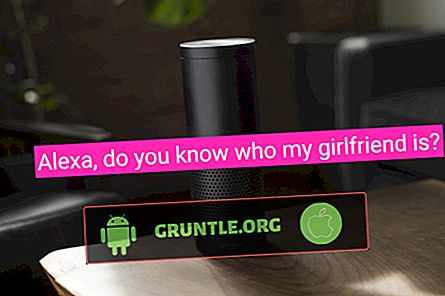Yeni Samsung Galaxy Tab S4'ü yeni satın aldıysanız ve kutudan çıkmazsa, aksesuarlarını ve kılavuzlarını bir araya getirip tekrar yerine koyup yerine koymasını sağlayın. Üreticiler, cihazlarının fabrika dışında çalıştıklarından ve pillerinin% 50 ila% 75 arasında önceden şarj edildiğinden emin olurlar; böylece, sahipleri bir veya iki saat beklemeden hemen kullanabilmelidir. Yeni tabletiniz ilk denemede açılmazsa, donanımıyla ilgili bir sorun olabilir.
Ancak, artık açılmayacağını veya yanıt vermeyeceğini fark etmeden önce birkaç gün veya hafta boyunca kullanabildiyseniz, bunun sadece bir şey olmadığından emin olmak için yapmanız gereken şeyler vardır. Küçük bir aksaklık veya ürün yazılımı çökmesinden kaynaklanan sorun. Cihazınızın tekrar yanıt vermesini sağlamak için bunları nasıl yapacağınızı anlatacağım. Yani, bu makale bir şekilde size yardımcı olabileceği için okumaya devam edin.
Her şeyden önce, cihazınızla ilgili başka sorunlarınız varsa, bu cihazla ilgili birkaç sorunu daha önce ele aldığımız için sorun giderme sayfamıza göz atmaya çalışın. Muhtemelen benzer sorunları çözen bir gönderi yayınladık. Şu anda sahip olduklarınızla benzer semptomları olan ve bulmaya çalıştığımız çözümleri kullanmaktan çekinmeyin. Sizin için çalışmazlarsa veya hala yardımımıza ihtiyacınız varsa, anket formumuzu doldurun ve bize ulaşmak için gönder düğmesine basın.
Açılmayacak ve yanıt vermeyecek bir Galaxy Tab S4 nasıl giderilir?
Daha sık, bu tür bir sorunla karşılaşan kullanıcılar, bunun donanımla ilgili bir sorun olduğunu düşünürler. Hatta bazıları cihazı derhal yerel bir mağazaya getirir ve servis için belirli bir tutarı ödemek zorunda kalır. Ancak, çoğu zaman, bir kuruş ödemek zorunda kalmadan kendi başınıza çözebileceğiniz küçük bir problemdir. Tüm söylenenlerle, işte size yeni tabletiniz için yapmayı önerdiğim şey…
İlk çözüm: Zorla Yeniden Başlatma
Evet, zorunlu bir yeniden başlatma, özellikle açık bir neden veya neden olmadan başlamışsa, bu sorunu çözebilir. Bu yöntem aslında telefonunuzun hafızasını tazeleyen ve tüm uygulamaları ve servisleri yeniden yükleyen benzetilmiş bir batarya çıkarma işlemidir. Çıkarılabilir pilleri olmayan Samsung cihazları, özellikle de sorun bir ürün yazılımı çökmesi kadar küçükse, kablo bağlantısı zor olduğu için bu prosedüre sıklıkla yanıt verir. Bunu yapmak için, Gç ve Sesi azaltma tuşunu 45 saniye kadar basılı tutun.
Bu, tabletin yanıt vermesini sağlamak için yeterli olacaktır, ancak bundan sonra hala yanıt vermiyorsa, doğru yaptığınızdan emin olmak için aynı işlemleri birkaç kez daha yapmayı deneyin. Ondan sonra hala yanıt vermiyorsa, bunun yerine şunu deneyin:
- Önce Sesi azalt düğmesini basılı tutun ve bırakmayın.
- Şimdi, Ses kısma düğmesini basılı tutarken Güç tuşunu basılı tutun.
- Her iki tuşun da 45 saniye veya daha uzun süre basılı tutulmasını sağlar.
İlk prosedürle aynıdır, ancak bu kez açma / kapatma tuşuna basmadan önce ses kısma düğmesini basılı tuttuğunuzdan emin olun, aksi takdirde bunu yapmak size benzer bir sonuç vermez. Ancak, bundan sonra sorun devam ederse, bir sonraki prosedüre geçmeniz gerekir.
İkinci çözüm: Tableti şarj edin ve Zorla Yeniden Başlatın
Tabletin pili biterse, doğal olarak şarj cihazına bağladığınızda çoğu zaman yanıt vereceği gibi bir sorun değildir. Bununla birlikte, basit bir batarya boşalma sorununun, özellikle şarj cihazına bağlamadan önce cihazınızın bataryasının bitmesine izin verirseniz, cihaz yazılımı çökmesine neden olacağı zamanlar olduğunu bilmelisiniz. Böyle bir durumda, her ikisi de yanıt vermeyen bir cihaza neden olan birkaç küçük sorunla karşı karşıya kalacaksınız. Böyle bir sorunu ele almak için, işte bunun için yapmanız gerekenler:
- Şarj cihazını çalışan bir duvar prizine takın.
- Galaxy Tab S4'ünüzü, üreticinin sağladığı kabloyu kullanarak şarj cihazına bağlayın.
- Tabletin şarj olduğunu gösterip göstermediğine bakılmaksızın, en az 10 dakika boyunca şarj cihazına bağlı bırakın.
- Bundan sonra, önce Ses kısma düğmesini basılı tutun ve bırakmayın.
- Şimdi, Ses kısma düğmesini basılı tutarken Güç tuşunu basılı tutun.
- Her iki tuşun da 45 saniye veya daha uzun süre basılı tutulmasını sağlar.
Tabletiniz bazı küçük sorunlar nedeniyle yanıt vermiyorsa, bu iki prosedür tekrar yanıt vermesi için yeterlidir. Bununla birlikte, tüm bunlara rağmen tepkisiz kalmaya devam ederse, bir teknisyenin sizin için kontrol edebilmesi için mağazaya veya yerel bir mağazaya geri getirme zamanı gelmiştir.
Umarım bu sorun giderme kılavuzunun Galaxy Tab S4 ile ilgili sorunu çözmenize yardımcı olabilir. Bizimle paylaşmak istediğiniz başka sorunlarınız olursa, istediğiniz zaman bizimle iletişime geçmekten çekinmeyin veya aşağıdaki yorumunuzu bırakın.
Bizimle iletişime geçin
Sorunlarınıza, soru ve önerilerinize her zaman açığız, bu formu doldurarak bizimle iletişime geçmekten çekinmeyin. Bu sunduğumuz ücretsiz bir hizmettir ve sizden bunun için bir kuruş talep etmeyiz. Ancak, her gün yüzlerce e-posta aldığımızı ve her birine yanıt vermemizin mümkün olmadığını lütfen unutmayın. Ancak aldığımız her mesajı okuduğumuzdan emin olun. Yardım ettiğimiz kişiler için lütfen gönderilerinizi arkadaşlarınızla paylaşarak ya da sadece Facebook ve Google+ sayfamızı beğenerek ya da Twitter'da takip ederek sözleri yayınlayın.